ምን ማወቅ
- የመሣሪያ አስተዳዳሪ አሂድ ትእዛዝ የመሣሪያ አስተዳዳሪን ለመጀመር፣ሾፌሮችን ለማዘመን እና ለሌሎችም ለማወቅ ምቹ ነው።
- devmgmt.msc ወደ Command Prompt ያስገቡ።
- የቁጥጥር ፓነል አፕሌትን በመጠቀም የመሣሪያ አስተዳዳሪን በዊንዶውስ 11፣ 10፣ 8፣ 7 እና ቪስታ መክፈት ይችላሉ።
የመሣሪያ አስተዳዳሪን በማንኛውም የዊንዶውስ ስሪት ለመጀመር በጣም ቀላሉ መንገድ ከትእዛዝ መስመሩ ነው።
የ devmgmt.msc ትዕዛዙን ብቻ ይተይቡ ወይም ከሶስቱ አንዱን ከዚህ በታች ከገለፅናቸው እና voilà…የመሣሪያ አስተዳዳሪ ወዲያውኑ ይጀምራል!
በዚህ ጽሑፍ ውስጥ ያሉት መመሪያዎች በዊንዶውስ 11፣ ዊንዶውስ 10፣ ዊንዶውስ 8፣ ዊንዶውስ 7፣ ዊንዶውስ ቪስታ እና ዊንዶውስ ኤክስፒ ላይ ተፈጻሚ ይሆናሉ።
እሱን ለመክፈት ፈጣኑ ከሆኑ መንገዶች አንዱ ከመሆኑ በተጨማሪ የመሣሪያ አስተዳዳሪን የሩጫ ትዕዛዝ ማወቅ ለሌሎች ነገሮችም ጠቃሚ መሆን አለበት። እንደ የትዕዛዝ-መስመር ስክሪፕቶች መፃፍ ያሉ የላቀ ተግባራት የመሣሪያ አስተዳዳሪን ትዕዛዝ እና በዊንዶውስ ውስጥ ያሉ ሌሎች የፕሮግራም ስራዎችን ይፈልጋሉ።
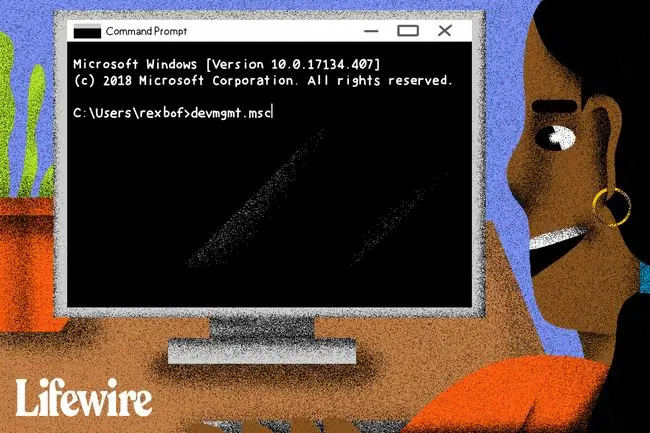
በትእዛዝ መስራት አይመቸዎትም? ለእርዳታ በዊንዶውስ ውስጥ የመሣሪያ አስተዳዳሪን ለመክፈት ብዙ ሌሎች መንገዶች አሉ።
እንዴት የመሣሪያ አስተዳዳሪን ከትዕዛዝ መስመሩ መድረስ ይቻላል
የሚፈለግበት ጊዜ፡ የመሣሪያ አስተዳዳሪን ከCommand Prompt ወይም ሌላ የትዕዛዝ መስመር መሳሪያን በዊንዶው መድረስ ከአንድ ደቂቃ ያነሰ ጊዜ ሊወስድ ይገባል፣ ምንም እንኳን ይህ ለመጀመሪያ ጊዜ ትዕዛዞችን ሲፈጽሙ።
ከትእዛዝ መልእክቱ የመሣሪያ አስተዳዳሪን ለመድረስ እነዚህን ቀላል ደረጃዎች ይከተሉ፡
-
የትእዛዝ ጥያቄን ክፈት። በጀምር ሜኑ ውስጥ cmdን ይፈልጉ ወይም በአብዛኛዎቹ የዊንዶውስ ስሪቶች ውስጥ ይፈልጉ።

Image ከፍ ያለ የትዕዛዝ ጥያቄን በመክፈት ከአስተዳደር ልዩ መብቶች ጋር ማድረግ ይችላሉ ነገርግን ከትእዛዝ መስመሩ ወደ መሳሪያ አስተዳዳሪ ለመድረስ Command Promptን ከአስተዳዳሪ መብቶች ጋር መክፈት አያስፈልግዎትም።
Command Prompt በዊንዶውስ ውስጥ ትዕዛዞችን ለማስኬድ በጣም ሁሉን ያካተተ መንገድ ነው፣ ነገር ግን የሚከተሉት እርምጃዎች በRun Tool ወይም ከ Cortana ወይም በአዲሶቹ የዊንዶውስ ስሪቶች ውስጥ ባለው የፍለጋ አሞሌ ሊከናወኑ ይችላሉ።
የሩጫ መገናኛ ሳጥንን ለመክፈት ቀዳሚው መንገድ በቁልፍ ሰሌዳው ነው፡ የ Windows ቁልፍን ተጭነው ከዚያ R አንዴ ይጫኑ።. ሌላው መንገድ በ Task Manager በኩል ነው, ይህም የዊንዶውስ ዴስክቶፕ ከተበላሸ እና Task Manager ብቻ መክፈት ይችላሉ; ይህንን ለማድረግ ወደ ፋይል > አዲስ ተግባርን ይሂዱ እና ከዚያ ከታች ካሉት ትዕዛዞች አንዱን ያስገቡ።
-
አንዴ የኮማንድ ፕሮምፕት ወይም የሩጫ ሳጥኑ ከተከፈተ ከሚከተሉት አንዱን ይተይቡ እና በመቀጠል Enter:ን ይጫኑ።
devmgmt.msc
ወይም
mmc devmgmt.msc
የመሣሪያ አስተዳዳሪ ወዲያውኑ መከፈት አለበት።

Image MSC ፋይሎች፣ የኤክስኤምኤል ፋይሎች፣ በእነዚህ ትዕዛዞች ውስጥ ጥቅም ላይ ይውላሉ ምክንያቱም የመሣሪያ አስተዳዳሪ የ Microsoft Management Console አካል ነው፣ እሱም አብሮ የተሰራው ከዊንዶው ጋር እነዚህን አይነት ፋይሎች የሚከፍት መሳሪያ ነው።
-
አሁን ነጂዎችን ለማዘመን፣የመሳሪያውን ሁኔታ ለማየት፣ዊንዶውስ ለሃርድዌርዎ የመደባቸውን የስርዓት ሀብቶች ለማስተዳደር እና ሌሎችንም ለማድረግ የመሣሪያ አስተዳዳሪን መጠቀም ይችላሉ።
ሁለት አማራጭ መሳሪያ አስተዳዳሪ CMD ዘዴዎች
በዊንዶውስ 11፣ 10፣ 8፣ 7 እና ቪስታ ውስጥ የመሣሪያ አስተዳዳሪ በመቆጣጠሪያ ፓነል ውስጥ እንደ አፕል ተካቷል። ይህ ማለት ተዛማጅ የቁጥጥር ፓነል አፕሌት ትእዛዝ አለ ማለት ነው።
ሁለቱ፣ በእውነቱ፡
ቁጥጥር /ስም Microsoft. DeviceManager
ወይም
hdwwiz.cpl ይቆጣጠሩ
ሁለቱም እኩል ይሰራሉ ነገር ግን ከኮማንድ ፕሮምፕት ወይም ከRun መገናኛ ሳጥን ውስጥ መፈፀም አለባቸው እንጂ ከኮርታና ወይም ከሌሎች ሁለንተናዊ የፍለጋ ሳጥኖች አይደሉም።
ምንም ቢያገኙትም በቁጥጥር ፓነል፣ አሂድ፣ የዴስክቶፕ አቋራጭ፣ Command Prompt፣ የ BAT ፋይል፣ ፓወር ሼል፣ ወዘተ. - የመሣሪያ አስተዳዳሪው አንድ አይነት ነው የሚሰራው፣ ተመሳሳይ ይመስላል እና ትክክለኛውም አለው። ተመሳሳይ ባህሪያት. ፋይሉን ለመክፈት ከብዙ አቋራጮች አንዱን እየመረጡ ነው።
የመሣሪያ አስተዳዳሪ መርጃዎች
የመሣሪያ አስተዳዳሪን በተመለከተ ተጨማሪ መረጃ እና አጋዥ ስልጠና ያላቸው አንዳንድ መጣጥፎች እነሆ፡
- መሣሪያን በመሣሪያ አስተዳዳሪ ውስጥ እንዴት በዊንዶውስ ማንቃት እችላለሁ?
- መሣሪያን በመሣሪያ አስተዳዳሪ ውስጥ በዊንዶውስ እንዴት ማሰናከል እችላለሁ?
- የመሣሪያን ሁኔታ በዊንዶውስ እንዴት ማየት እችላለሁ?
- ለምንድነው በመሣሪያ አስተዳዳሪ ውስጥ ቀይ X አለ?
- ለምንድነው ጥቁር ቀስት በመሣሪያ አስተዳዳሪ ውስጥ ያለው?
- በመሣሪያ አስተዳዳሪ ውስጥ ቢጫ ቃለ አጋኖ መጠገን
- የመሣሪያ አስተዳዳሪ የስህተት ኮዶች






